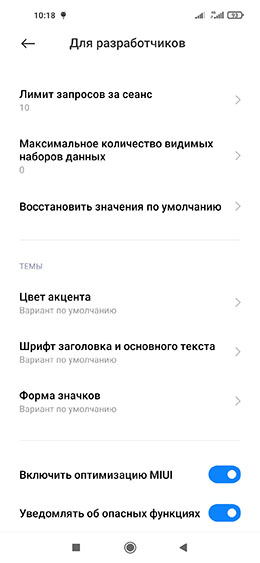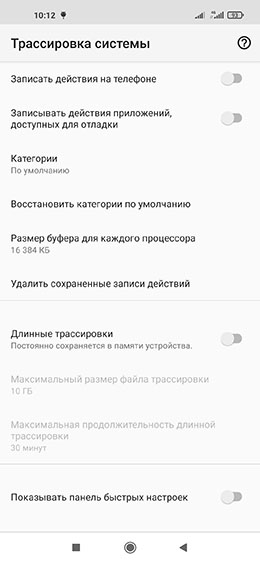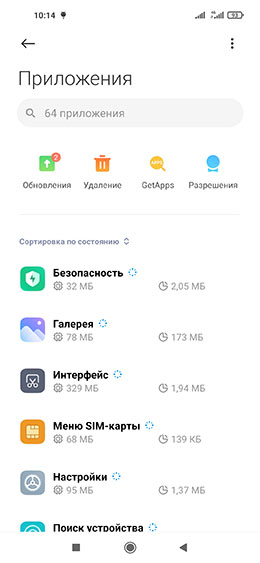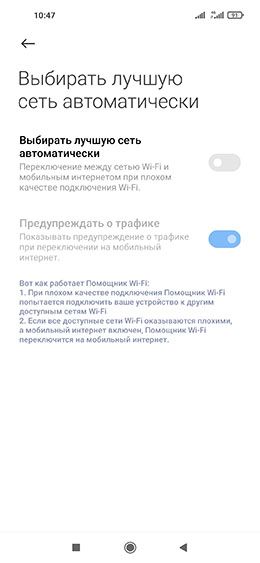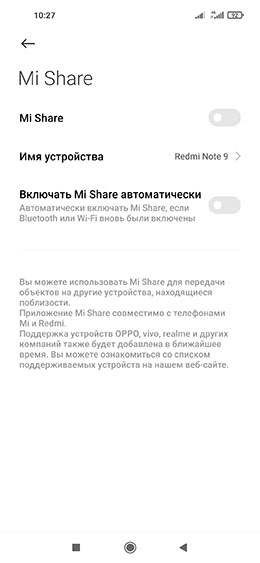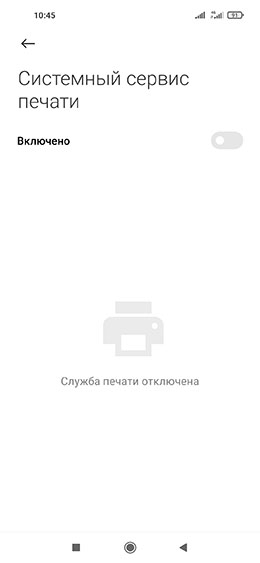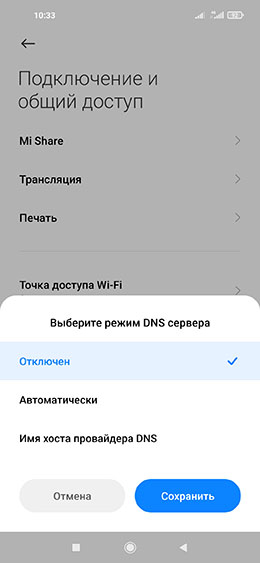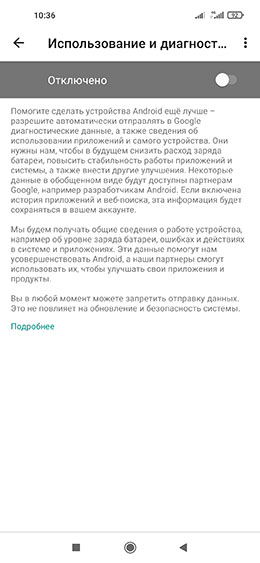Xiaomi redmi 9 виснет что делать
[Инструкции] Оптимизация MIUI 12 на примере смартфона Redmi Note 9
 |
optimizing-miui-12.jpg (71.17 KB, Downloads: 5)
2021-01-27 16:22:33 Upload
На днях столкнулся с такой ситуацией, что мой Xiaomi Mi Mix 2S безвременно ушел из жизни после пары лет безупречной службы, после чего был приобретен Redmi Note 9 в версии 3/64 Гб. Сразу было отмечено, что 3 Гб оперативки, это совсем не 6 Гб, в связи чем аппарат явно тормозит и пришлось провести ряд действий, которые в общем можно назвать оптимизация MIUI 12.
Для начала на вашем смартфоне Xiaomi, Redmi или Poco с установленной прошивкой MIUI 12 необходимо получить права разработчика. Для этого переходим в Настройки — О телефоне и несколько раз тапаем по версии MIUI пока не появится надпись Вы стали разработчиком.
Включаем оптимизацию MIUI
Первым делом необходимо включить встроенную функцию оптимизации MIUI, для чего переходим в Настройки — Расширенные настройки — Для разработчиков и в самом низу списка активируем пункт Включить оптимизацию MIUI.
Optimizing MIUI 12-1.jpg (35.14 KB, Downloads: 1)
2021-01-27 16:22:33 Upload
Отключаем фоновую запись действий пользователя
Для деактивации функции фоновой записи действий пользователя идем в Настройки — Расширенные настройки — Для разработчиков — Трассировка системы и отключаем Записать действия на телефоне и Записывать действия приложений, доступных для отладки, после чего жмем Удалить сохраненные записи действий для очистки памяти от уже имеющихся логов.
Optimizing MIUI 12-2.jpg (35.22 KB, Downloads: 1)
2021-01-27 16:22:33 Upload
Удаляем ненужные приложения
Для удаления ненужных приложений на вашем смартфоне Xiaomi переходим в Настройки — Приложения — Все приложения, вверху, под строкой поиска, жмем на Удаление и удаляем приложения, которые вам не нужны.
Optimizing MIUI 12-3.jpg (42.53 KB, Downloads: 1)
2021-01-27 16:22:33 Upload
Отключаем помощник Wi-Fi
В оболочку MIUI 12 разработчики встроили специальный помощник, который в фоновом режиме проводит сканирование сетей Wi-Fi, для переключением между ними или перенаправления трафика из Wi-Fi в сотовую сеть и обратно в зависимости о качества связи. Вообще, данная функция полезна, однако, я бы рекомендовал её отключить.
Для этого идем в Настройки — Wi-Fi — Помощник Wi-Fi и деактивируем пункт Выбирать лучшую сеть автоматически.
Optimizing MIUI 12-4.jpg (42.02 KB, Downloads: 0)
2021-01-27 16:22:33 Upload
Отключаем сервис Mi Share
Немногим больше года назад в прошивках MIUI появился сервис Mi Share, позволяющий обмениваться файлами между смартфонами Xiaomi, Oppo, Vivo и Realme посредством Wi-Fi. Однако, далеко не всем нужна эта функция и её можно отключить.
Для отключения сервиса Mi Share идем в Настройки — Подключение и общий доступ и отключаем пункты Mi Share и Включать Mi Share автоматически.
Optimizing MIUI 12-5.jpg (30.41 KB, Downloads: 0)
2021-01-27 16:22:33 Upload
Отключаем функцию печати
Активный сервис Печать в MIUI 12 имеет два запущенных фоновых процесса, которые постоянно работают, и, если вы не печатаете каждый день какие-либо документы, есть смысл их выключить.
Для отключения Печати переходим Настройки — Подключение и общий доступ — Печать — Системный сервис печати и отключаем его.
Optimizing MIUI 12-6.jpg (12.96 KB, Downloads: 0)
2021-01-27 16:22:33 Upload
Отключаем использование частного DNS-сервера
Для отключения использование частного DNS-сервера также идем в Настройки — Подключение и общий доступ, жмем Частный DNS сервер и выбираем Отключен.
Кстати, частный DNS сервер может быть и полезен, к примеру, с его помощью можно отключить показ рекламы в сторонних приложениях, о чём мы писали в этом материале.
Optimizing MIUI 12-7.jpg (30.29 KB, Downloads: 0)
2021-01-27 16:22:33 Upload
Отключаем отправку данных для диагностики
Также рекомендую отключить возможность отправки данных для диагностики, которая занимает память и тратит трафик на отправку неизвестного чего и неизвестно кому.
Для этого идем в Настройки — Конфиденциальность — Использование и диагностика и отключаем этот сервис.
Optimizing MIUI 12-8.jpg (45.25 KB, Downloads: 0)
2021-01-27 16:22:33 Upload
В принципе, проведенные действия самым положительным образом повлияли на производительность Redmi Note 9 с установленной прошивкой 12.0.4.0.QJORUXM, но я также бы рекомендовал дополнительно отключить рекламу в оболочке MIUI и проверить разрешения для установленных приложений.
Redmi Note 9 тормозит
Почему тормозит Xiaomi redmi Note 9?
Прежде чем разобрать этот вопрос, хочу отметить некоторые позитивные моменты, которые мне очень понравились в данной модели.
А теперь проблемы….
После отключения оптимизации производительности в Game Boost, мой Xiaomi redmi Note 9 фактически перестал тормозить и зависать, система стала работать более плавно и стабильно. Не говоря уже про игры, которые телефон достаточно хорошо тянет.
Redmi Note 9 тормозит камера
Ещё, как вариант решения этой проблемы, существует альтернативное приложение Google камера (Gcam), но работает оно пока через раз, и сырое, а у видео нет стабилизации.
MIUI V12.0.7.0.QJ0MIXM | 12.03.2021
Внимание! Новое обновление для нашего смартфона. Будем надеяться, что оно исправит многие ошибки и ускорит Redmi Note 9.
Оптимизация:
MIUI V12.5.1.0.RJOMIXM | 17.08.2021
Вау! Друзья, еще одно важное обновление для Redmi Note 9.
Очень нужны ваши комментарии, фидбэки по этому апдейту.
Оптимизация:
Рендеринг или отрисовка (англ. rendering — «визуализация») — термин в компьютерной графике, обозначающий процесс получения изображения по модели с помощью компьютерной программы. Wikipedia
Проблема невозможности быстрой зарядки, долго заряжается смартфон
Друзья, рад был поделиться с вами опытом пользования redmi Note 9. Надеюсь, статья была полезной, и ваш аппарат стал работать лучше, или хотя бы не так сильно тормозить. Пишите о проблемах по данному устройству и их решениях в комментариях. Спасибо!
Еще статьи:
Обсудить на форуме
5 комментариев
Нет быстрой зарядки,это да. Для активных пользователей это проблема. И не знаю,как автор растягивал батарею на 2 дня. Наверное заходил только погоду смотреть. На день в лучшем случае, это без игр.
Быстрая зарядка есть, но большой объем аккумулятора все равно требует времени…
Для активных пользователей повербэнк
На два дня, если вы не сидите безвылазно в смартфоне, у вас стоит авто-яркость, ночью включен энергосберегающий режим, а днем умный (все это автоматически работает). В течение дня мессенджеры по делу, новости почитать, в соц. сетях по делу, нетривиальные, повседневные задачи. Основной расход в пути на работу и с нее.
Погоду больше чем раз в день не смотрю!))
Xiaomi redmi not9 (3/64) зависает со дня покупки, особенно заметно в приложении инстаграм, а также при звонках довольно часто не отображает вызывающий абонент, не получается принять звонок, зависает рабочий стол. Сделал все текущие обновления, никаких изменений. Текущая дата 26.08.2021г.
Я бы попробовал сброс до заводских настроек, потом установил бы только инстаграм и потестил. Если та же проблема остается, то либо сервис, либо самому установить последнее обновление, но целой прошивкой, может поможет откат на MIUI 11 с андройд 10.
Еще раз напоминаю про отключение «Оптимизация производительности(Избегать перегрева и проблем с оборудованием)» — это то, после чего мой смартфон стал работать, хоть и процессор Медиатэк здесь очень не очень)), и оперативной памяти мало.
Бог бы с ним с медленным открытием камеры я могу подождать пару секунд, а вот то что во время съёмки видео начинает дёргаться автофокус он толи пытается на чём-то сфокусироваться толи ещё чего вообще непонятно.
Все проблемы с Xiaomi Redmi 9 и их решения
Необязательно достигать слишком высокого уровня цен, чтобы найти сбалансированные и полные варианты, такие как Redmi 9. Аппаратные требования каждого мобильного телефона могут быть очень разными, и, следовательно, проблемы могут проявляться по-разному, несмотря на то, что подсчет производится одним и тем же. операционная система или даже процессор. В случае Redmi 9 только что обновили до MIUI 12 и Android 10, как бы скромно он ни был, Xiaomi выбрала его для обновления до Android 11.
Неисправности и проблемы на Redmi 9
Многие из пользователей, сообщающих о проблемах с Redmi 9, идут на официальные форумы Xiaomi, чтобы попытаться заручиться поддержкой других владельцев устройства. Итак, давайте посмотрим на все эти проблемы и решения которые работали лучше всего.
Экран не вращается
Одна из проблем Redmi 9 связана с возможность поворота экрана при открытии приложений. Эта проблема требует, чтобы мобильный телефон периодически перезапускался, чтобы им можно было пользоваться горизонтально.
Проблемы с производительностью
Решение: В этом случае решение состоит в том, чтобы поддерживать терминал как можно более актуальным. То есть нам придется свободная память, удаление ненужных приложений, закройте фоновые задачи, чтобы освободить оперативную память, и перезагружайте устройство не реже одного раза в день, чтобы освободить кеш. Таким образом, мы заметим улучшение производительности, при этом не следует пренебрегать доступной внутренней памятью и приложениями, открытыми в фоновом режиме.
Проблема с неактивированной SIM-картой
Некоторые пользователи Redmi 9 сообщают, что активация SIM-карты происходит некорректно. Однако решение применяется простым методом и характерно для многих других терминалов.
Решения : щелкните уведомление, которое появляется на верхней панели. Для регистрации SIM-карты будет отправлено сообщение с подтверждением. Если не работает, перезагружаем мобилу и повторяем процесс.
Проблема с сенсорным экраном
Хотя это не должно быть обычным делом, у некоторых пользователей возникают проблемы с сенсорным экраном сразу после выпуска устройства. В некоторых случаях при первом включении терминала Redmi 9 не отвечает, и невозможно перейти к первому экрану конфигурации. В этом случае находим два возможных решения:
Проблемы с WhatsApp
Эта проблема связана с фотографиями, сделанными в WhatsApp. При просмотре в галерее они иногда выглядят кривыми и странного цвета.
Решение: зайдите в Настройки / Приложения / WhatsApp и очистите кеш приложения. Убедитесь, что в WhatsApp не активирован какой-либо фильтр. Затем мы перезапустили мобильный, и проблема должна была исчезнуть.
Проблема с «Поднимите, чтобы разбудить»
Многие пользователи сообщают, что мобильный экран включается сам при его перемещении. Это ускоряет разрядку аккумулятора, и есть пользователи, которые ищут решение. На самом деле это не проблема, но иногда эта функция работает некорректно.
Решение: нам нужно будет войти в настройки экрана блокировки и отключить функцию «Поднимите для активации». Проблема в том, что у многих пользователей это отключено и то же самое продолжает происходить. Поэтому мы должны снова активировать функцию, подтвердить и снова деактивировать ее. Затем перезагружаем мобильный и проверяем, исчезла ли проблема.
Проблемы с камерой
Что делать, если телефон Xiaomi тормозит и зависает: советы для владельцев смартфонов
В последнее время в интернете увеличилось число вопросов, касающихся улучшения производительности смартфонов Xiaomi. Особенно часто людей интересует увеличение быстродействия мобильных телефонов и, как альтернатива, снижение количества лагов и зависаний. Поэтому сегодня мы расскажем, почему тормозят телефоны Xiaomi Redmi и Mi, а также что делать, если Xiaomi часто зависает. В конце статьи представим несколько рекомендаций, следуя которым, можно значительно уменьшить количество зависаний и повысить эффективность эксплуатации мобильного телефона. Кстати, приведенные советы универсальны. То есть они помогают в отношении любых смартфонов Xiaomi, а потому совершенно точно являются полезными для владельцев упомянутых устройств.
Содержание
Почему телефон Xiaomi тормозит и зависает
В этом разделе мы рассмотрим наиболее распространенные причины зависания смартфонов от упомянутого китайского бренда. Для удобства восприятия представим их в формате списка. Чаще всего телефон Xiaomi тормозит и зависает по таким причинам:
Важно: Если телефон Xiaomi завис один раз – это не повод для паники. Но если зависания стали нормой, то нужно уделить внимание поиску и устранению причин такого явления. Теоретически любое зависание (а зачастую и торможение) может привести к очень неприятным последствиям. Лучше перестраховаться, чем затем пытаться восстановить работоспособность телефона вместе с потерянными данными.
Что делать, если телефон Xiaomi Redmi или Mi сильно тормозит
Во многих случаях проблема торможения решается перезагрузкой телефона (подробности в статье «Как перезагрузить телефон Xiaomi Mi или Redmi»). Процесс занимает меньше минуты, а пользы приносит много (в целом, телефон лучше перезагружать раз в неделю даже без видимых причин – исключительно с целью профилактики).
Если перезагружать не хочется или способ не помог, то стоит выполнить такие действия:
Иногда телефоны Xiaomi начинают тормозить из-за износа комплектующих (обычно производительность падает через 5-8 лет использования смартфона). В таком случае остается три варианта – потерпеть, сделать капитальный ремонт телефона или купить смартфон. Выбор варианта остается на усмотрение пользователя устройства.
Что делать, если телефон Xiaomi завис и не реагирует на действия пользователя
В первую очередь надо немного подождать. Часто телефон «оживает» через несколько минут. Если способ не помог, надо перезагрузить смартфон. Однако если зависания происходят часто, необходимо понять, что конкретно их вызывает, а далее действовать по шаблону. Далее рассмотрим несколько распространенных ситуаций, при которых в Xiaomi зависает экран:
Также для профилактики необходимо выполнить все действия, перечисленные в предыдущем разделе. При отсутствии результата придется нести телефон в сервисный центр или покупать новый аппарат. В первом случае решение проблемы, скорее всего, будет иметь нестандартный характер.
Что делать, чтобы Xiaomi не тормозил и не зависал
Для начала следует сделать выводы на основании информации, представленной в предыдущих разделах подготовленной нами статьи. По факту, для обеспечения бесперебойного функционирования смартфона, достаточно избегать появления причин возникновения лагов и зависаний. В том числе желательно следовать таким рекомендациям:
При выполнении рекомендаций телефон будет работать максимально стабильно. Вероятность появления зависаний снизится, а процесс использования девайса станет комфортным мероприятием.
Еще один совет по оптимизации работы смартфона представлен на размещенном ниже видео. Рекомендуем посмотреть. Совет действительно ценный.
Redmi 9 после обновления тормозит — Что делать
Меню навигации
Если Redmi 9 после обновления тормозит, хуже работает, то необходимо выполнить настройку программного обеспечения. Начнём с лёгких методов устранения проблем.
Комментарии
Услуги по ремонту глюков смартфона, запчасти в наличии, ознакомьтесь с ценами по ссылке.
Экран запущенных программ не могу никак открыть, у меня Ксаоми, такое началось после обновления прошивки.
Я больше 3 недель не могу справиться с проблемой в приложениях от Яндекс на Хиаоми после очередной обновы. Вылезает ошибка и всё, что сделать можно?
Не могу поменять пароль на Сяоми, выбрасывает в меню настроек, подобная картина появилась после обновления
Redmi 9 после обновления тормозит
Если вы заметили, что ваш телефон начал лагать во время работы, то это проблему надо немедленно решать. Ведь это может быть серьезный вирус, поэтому он просто может забить оперативную память своей копией. В такой случае устройство совершенно перестанет слушаться вас. В этой статье мы разберем основные причины торможения телефона Redmi 9, а также поделимся рекомендациями по восстановлению.
Почему так происходит?
Какие методы решения могут помочь?
Переустановка прошивки
Откройте раздел «о телефоне» в меню настроек.
Выберите параметр «обновление системы«.
В правом верхне углу нажмите на три точки, а затем выберите «скачать полную прошивку«.
После перезагрузки устройства будут стерты все данные с устройства, в том числе и ошибки. Предварительно нужно сохранить все важные данные на флешку или перенести на ПК.
Чистка ОЗУ
Очистить оперативную память от ненужных данных можно с помощью сторонних приложений из магазина Гугл Плэй. Например, вы можете установить популярную программу Clean Master. С ее помощью можно в несколько кликов почистить ОЗУ, а также удалить ненужные данные приложений. Таким образом освободится внутренняя память.
В некоторых случаях лаги во время работы XIaomi Redmi 9 могут появиться из-за высокой фоновой активности приложений. Причем зачастую систему нагружают ненужные программы. Зайдите в меню настроек, затем откройте «приложение«, далее у всех приложений которые вы не используете. Необходимо отключить фоновую активность.
Мы надеемся, что данный материал поможет вам в решении проблемы с телефоном. Всего доброго!
По теме Ремонт телефона
Xiaomi redmi 9 быстро садится батарея — Настройка автономности
Отключаем рекламу с экрана блокировки xiaomi 9c с nfc
Рекомендации на экране блокировки xiaomi — Настройка
На Xiaomi реклама внизу экрана блокировки — Ремонт
РЕМОНТ ТЕЛЕФОНОВ
БЫСТРО * КАЧЕСТВЕННО НАДЁЖНО * НЕДОРОГО * ОТРЕМОНТИРУЕМ * ВАШ * ТЕЛЕФОН
Ремонт
ЗАПЧАСТИ
Ремонтируем
Гарантия
Внимание! Мы не несём ответственности, за все ваши манипуляции с телефоном, выполняемые по нашим инструкциям. Выполнять ремонт должен квалифицированный специалист. Обращайтесь в предложенный нами Сервис по ремонту.
© 2021 РЕМОНТ ТЕЛЕФОНОВ — Android-Shark.Ru
ЛЮБОЕ ИСПОЛЬЗОВАНИЕ, ЛИБО КОПИРОВАНИЕ МАТЕРИАЛОВ САЙТА БЕЗ РАЗРЕШЕНИЯ АДМИНИСТРАЦИИ НЕ ДОПУСКАЕТСЯ.
Когда качество пикселей определено, и среди них удалось обнаружить «выгоревшие», можно приступать к поиску приложений, которые исправят ситуацию:
При использовании приложений рекомендуется на время «лечения», устройства не отключать его от зарядных устройств. Во время обработки пикселей смартфон постоянно включен, поэтому зарядки может не хватить.
Микротрещины экрана, чреваты разрывом цепи питания. Если это случилось, то вам прийдется менять экран. Благо в Китае они стоят в несколько раз дешевле.
Бывает, и неисправности кроется в неправильной установке сим карты, либо флешки. Попробуйте их вынуть и проверить, что будет.
Карту с проблемами можно починить, восстановив битые кластеры, с помощью ПК.
При сотрясении, плохо выставленный штекер от дисплея может выпасть. Что повлечет за собой отключение модуля передачи изображения, либо частичное отключение.
Снимите крышку аппарата, и воткните шлейф в гнездо. Если он вставлен, то выньте его и вставьте. При этом не забудьте отключить шлейф питания, от аккумулятора.
Действия, как поступить в такой ситуации
Поможет смена графики на низкое разрешение. Требуется ограничить режим энергопотребления. Не продолжать играть при включенном зарядном устройстве телефона. Вынуть телефон из чехла, дать возможность общей вентиляции корпуса. Отключить телефон, снять аккумулятор.
Если смартфон, находился во влажном помещении, либо на него попадала влага. Особенно это касается USB входа, и затекания внутрь смартфона. Окислы могут приводить к утечке тока, а это способствует нагреву аппарата. Для устранения, вам необходимо почистить USB. Возьмите тонкую палочку и намотайте на неё ватку. Обмакните её в вайт спирит, либо спирт, и протрите контакты во входе.
Если вода попадала внутрь, то надо разбирать Мейзу. И, туже операцию проводить с контактами, которые присоединяются к плате. Но, прежде чем это делать, отключите шлейф аккумулятора во избежания замыкания.
Если у Meizu M8 не работает микрофон, для этого нужно проделать следующие действия.
Также, могут применяться программные методы. Но, они смогут помочь только при отсутствии неисправностей в самом устройстве. Этот способ один из самых простых, мы открываем на мобильнике настройки. И, выбираем команду « сбросить настройки ». Имейте в виду, что под этим понимается удаление со смартфона всех данных.
Чтобы полосы на экране Meizu M8 не беспокоили, нужно:
В первой ситуации мог быть просто нарушен контакт. Соединение отошло из-за удара, засорились контакты или на заводе дисплей не был до конца соединён.
Во втором случае рекомендуется обращаться к специалистам по гарантии или в независимую мастерскую. Третий вариант указывает на то, что вы купили телефон с устаревшей версией ПО. Которое имеет недостатки, исправленные в обновлениях.
Для осуществления данной процедуры нужно:
Появление полос во время пользования можно исключить сразу после покупки путём обновления. Это не аннулирует гарантию. В отличие от полной перепрошивки или самостоятельного ремонта в этот же период.
Банальный метод, это просто зайти на устройстве в аккаунт.
Нажать внизу на пункт « Удалить mi аккаунт ».
Если в Xiaomi пропал звук, сначала стоит проверить настройку аудиопараметров. Если стоит активный режим ( со звуком ), то продолжаем искать проблему.
Если на экране смартфона xiaomi горит значок гарнитуры, а наушники не подключены, значит, замкнуло контакты. Поэтому звук транслируется в наушники, хоть физически они и не подключены.
После чистки перезагрузите телефон.
Если во время звонка собеседник вас плохо слышит, то возможно отключена эта функция. Зайдите в настройки «звук и вибрация» и подвиньте бегунок « шумоподавление » на значение « вкл «.
Если она активирована, а треск и помехи при разговоре присутствуют, то попробуйте выключить функцию.
Встроенный мобильный помощник так же может мешать нормальной работе микрофона. Перейдите в меню « настройки «, найдите « Google «. Далее, отключите функцию « определитель голоса «.
Перезагрузите телефон xiaomi.
Сброс аккаунта можно произвести, с помощью службы поддержки Сяоми.
Как разговаривать с техподдержка Сяоми.
Зайдите на свой почтовый сервис типа mail.ru и авторизуйтесь.
Нажимаем создать сообщение. В первой строчке, пишем вот этот адрес: mishu@xiaomi.com Либо вот этот: service.us@xiaomi.com В теме можно написать ( Разблокировка ми account ). Писать необходимо по-английски. Воспользуйтесь, онлайн переводчиком.
Выбираем английский язык и любую страну;
Производим подключение к интернету при помощи Wi-Fi или сотовых данных;
Заходим в « Privacy Policy » (Политика безопасности) и выделяем любой фрагмент текста. Справа нажимаем на три точки, « Web Search » и « Google App ». Далее мы можем перейти в настройки, нажав на запись « Settings ». Ищем пункт « О телефоне (About Phone) » и кликаем на него.
После входа нажимаем на « Версия ПО (Miui version) » на которую нужны быстро нажать несколько ( около 5 ) раз, пока не появится уведомление о предоставлении « прав Developer ». Возвращаемся и переходим в «Second Space», а потом «Turn on second space».
Здесь создается второе пространство и устройство уже вполне готово к работе. Тем не менее после перезагрузки все сбросится и придется все делать заново, поэтому продолжаем. Заходим в настройки, потом «About Phone», «Additional Settings» и «Меню разработчика (Developer)». Передвигаем переключать USB Debugging на позицию включения.
Удаляем « Найти мой телефон (Find my phone) ».
Нюансы после такой отвязки.
После этого гаджет готов к полноценной эксплуатации: можно выходить в интернет, пользоваться различными программами и т. д.
Тем не менее, стоит обратить, что нельзя будет пользоваться сервисами Сяоми. Что объясняется отсутствием самой учетной записи. На учётную запись Xiaomi, много жалоб от пользователей, из-за некачественно выполненого по, и вполне логично, что её удаляют.